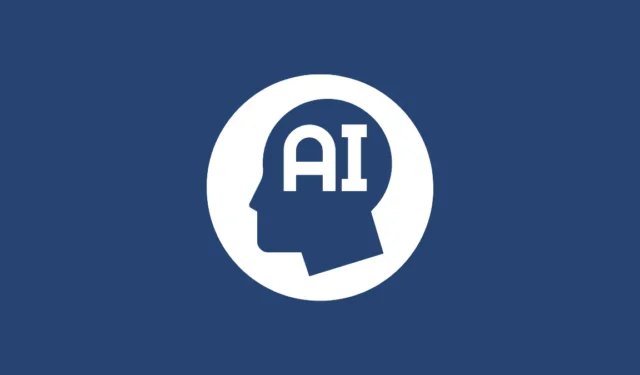
Sie können die neue Memory-Funktion von ChatGPT einfach verwenden, indem Sie sich bei Ihrem Konto anmelden. Sie müssen nichts tun, um sie zu aktivieren, da sie standardmäßig eingeschaltet ist.
- Gehen Sie zur ChatGPT-Website und melden Sie sich bei Ihrem Konto an.
- Geben Sie eine Anweisung mit Informationen ein, die sich der Chatbot merken soll. Sie möchten beispielsweise ein Bild Ihres Hundes erstellen. Sie können ChatGPT Informationen wie Rasse und Alter mitteilen. Wenn der Chatbot neue Informationen erhält, wird die Meldung „Speicher aktualisiert“ angezeigt.

- Jetzt können Sie in zukünftigen Gesprächen auf die Informationen zurückgreifen, die Sie ChatGPT zuvor gegeben haben. Sie können es bitten, ein Bild Ihres Hundes in einer bestimmten Szene zu erstellen, ohne die Informationen von zuvor wiederholen zu müssen. Der Chatbot kann sich Details wie die Hunderasse und sein Alter merken, die Sie zuvor erwähnt haben, und entsprechend ein Bild erstellen.

- Sie können ChatGPT auch bitten, sich bestimmte Details zu merken, beispielsweise die Ihres Unternehmens, Informationen zu Besprechungen und Zeitplänen und mehr.
- Wenn Sie nicht möchten, dass sich ChatGPT an eine bestimmte Eingabeaufforderung oder Anfrage erinnert, bewegen Sie den Mauszeiger über die Meldung „Speicher aktualisiert“ und klicken Sie auf die angezeigte Option „Speicher verwalten“.

- Jetzt werden Ihnen alle Eingabeaufforderungen und Anfragen angezeigt, die Sie ChatGPT gegeben haben, nachdem die Memory-Funktion verfügbar wurde. Um eine Eingabeaufforderung zu entfernen, klicken Sie einfach auf das Papierkorbsymbol rechts.

- Wenn Sie alle Eingabeaufforderungen und Anfragen entfernen möchten, klicken Sie unten rechts auf die Option „ChatGPT-Speicher löschen“.

- Du kannst die neue Memory-Funktion auch komplett abschalten, wenn du sie gar nicht nutzen möchtest. Klicke dazu oben rechts auf dein Konto-Symbol und dann auf „Einstellungen“.

- Wenn das Dialogfeld „Einstellungen“ angezeigt wird, klicken Sie links auf „Personalisierung“ und dann auf den Schalter für Speicher, um ihn auszuschalten.

Temporären Chat verwenden
Neben der neuen Memory-Funktion verfügt ChatGPT auch über eine temporäre Chat-Funktion, mit der Sie Gespräche führen können, ohne dass der Chatbot Informationen daraus speichert. Solche Chats werden auch nicht in Ihrem Verlauf angezeigt und nicht zum Trainieren von KI-Modellen verwendet.
- Um einen temporären Chat zu starten, klicken Sie oben auf „ChatGPT“ und aktivieren Sie ihn im Dropdown-Menü durch Klicken auf den Schalter für „Temporärer Chat“.

- Sie werden über temporäre Chats in einem Popup-Fenster informiert. Klicken Sie auf die Schaltfläche „Weiter“.

- Jetzt können Sie mit der Unterhaltung fortfahren. Wenn Sie fertig sind, können Sie oben auf das Dropdown-Menü „ChatGPT“ klicken und den temporären Chat deaktivieren.
Was du wissen solltest
- Derzeit speichert die Memory-Funktion von ChatGPT nur textbasierte Informationen und keine Bilder oder Audiodaten. Sie können ChatGPT auch nicht dazu auffordern, Sie unaufgefordert an Fristen oder bevorstehende Termine zu erinnern.
- Die neue Funktion macht ChatGPT zu einem noch nützlicheren digitalen persönlichen Assistenten, wirft aber auch große Datenschutzbedenken auf.
- Standardmäßig verwendet OpenAI Informationen aus den Speichern von ChatGPT zum Trainieren und Verbessern seiner KI-Modelle, es sei denn, Sie sind ChatGPT Enterprise- oder ChatGPT Team-Kunde. Sie können dies jedoch in den Datenkontrolleinstellungen deaktivieren.



Schreibe einen Kommentar